Mit dem Layoutdesigner kann ich das Eigenschaftenfenster gestalten und meine eigenen Eingabefelder platzieren. Gibt es auch eine Möglichkeit, bestimmte Felder farbig hervorzuheben?
Jein. Vorgesehen ist dies nicht und im Normalfall auch nicht sinnvoll. Wenn Sie ein besonders wichtiges Eingabefeld hervorheben möchten, dann definieren Sie dieses einfach als Pflichtfeld.
Im Ausnahmefall doch sinnvoll
Im behandelten Fall soll die Farbe dem Anwender schnell zeigen, welche Eingaben bei bestimmten Dokumentenklassen vorzunehmen sind. Bei einigen Eingabefeldern sind sogar mehrere Farben sinnvoll.
Als erste Lösungsmöglichkeit wurde an ein Skript gedacht, welches die entsprechenden Eigenschaften der Eingabefelder ändern. Das müsste aber eventuell nach einer Änderung des Layouts angepasst werden – langfristig also problematisch.
Farbige Grafik einfügen
Mit Hilfe des Layoutdesigners können Sie auch beliebige Grafiken im Eigenschaftenfenster platzieren. Geeignet wäre hier beispielsweise ein roter Punkt neben dem Eingabefeld oder ein hinterlegtes farbiges Rechteck:
- Wählen Sie bitte den Menübefehl .
- Klicken Sie das gewünschte Eingabefeld mit der Maus an. Im kleinen Fenster des Layoutdesigners steht Höhe und Breite des Edits.
- Starten Sie ein Grafikprogramm, wie z. B. MS Paint. Erstellen Sie eine neue Grafik mit der entsprechenden Höhe/Breite plus jeweils 4 Pixel (in Paint ) und füllen Sie das gesamte Bild mit der gewünschten Farbe (Beispielbild).
- Speichern Sie es als BMP, JPeg oder PNG im Layoutverzeichnis.
- Im Office Manager-Layoutdesigner klicken Sie auf
 und dann neben das gewünschte Eingabefeld. Wählen Sie die gerade gespeicherte Grafikdatei.
und dann neben das gewünschte Eingabefeld. Wählen Sie die gerade gespeicherte Grafikdatei. - Schieben Sie die eingefügte Grafik mit der Maus an die gewünschte Position hinter dem Eingabefeld. Sie können auch im kleinen Fenster des Designers die Positionswerte bei X (links) und Y (oben) eingeben.
Tipp: Eventuell können Sie die Grafik nicht markieren. Wenn Sie diese anklicken, wird statt dessen der Umriss (Bevel) markiert. Das ist der Gruppierungsrahmen – ein Recheckt außen um die Eingabefelder. Verkleinern Sie diesen zuerst mit der Maus.
Ergebnis
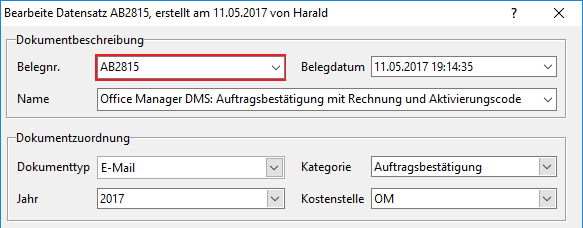
Eigenschaftenfenster mit farbig hinterlegtem Eingabefeld „Belegnr.“
Siehe auch
Dokumente in der Tabelle farbig hervorheben
Projekte farbig hervorheben

Eigenen Kommentar schreiben oder eine Rückfrage stellen